ps结合Illustrate和Modo设计音乐主题海(5)
四、添加数码音量图
打开 Illustrator ,建立一些垂直的长条,复制粘贴它们,并调整长度,然后,你会得到和下图中类似的数码音量初稿。复制并向下移动。
创建一些水平的长条,用它们减去初稿,我们就很容易地得到了第二稿。这只需创建一个长方形,水平复制一份(按住ALT键复制),然后按COMMAND+D重复复制。

拷贝第二稿,进入Photoshop中。
现在将它粘贴到消失点滤镜中。因为一些原因,Photoshop的消失点滤镜并不支持直接从Illustrator粘贴路径。所以,我们必须先将它作为像素粘贴到一个新的图层中。像下图一样旋转并垂直缩放到尽可能大的分辨率。

在图层面板中,按住COMMAND键点击这个图层的缩略图,提取其中的选区。按COMMAND+C将其复制到缓存中,然后删除图层。现在,我们要转而使用消失点滤镜了。
执行 滤镜>消失点 ,粘贴。你应该能得到下图效果。

现在,如果你将选区拖入表示地面的平面中,Photoshop会自动为你计算出正确的透视关系。
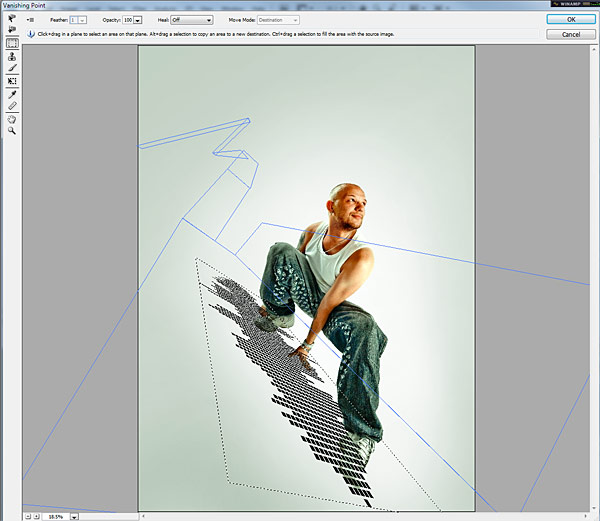
重复同一步骤,在背后延长音量图。
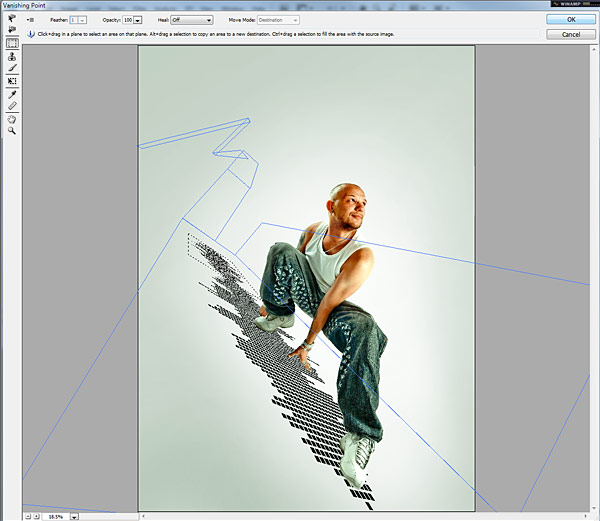
进入混合选项,添加下图中的图层样式。
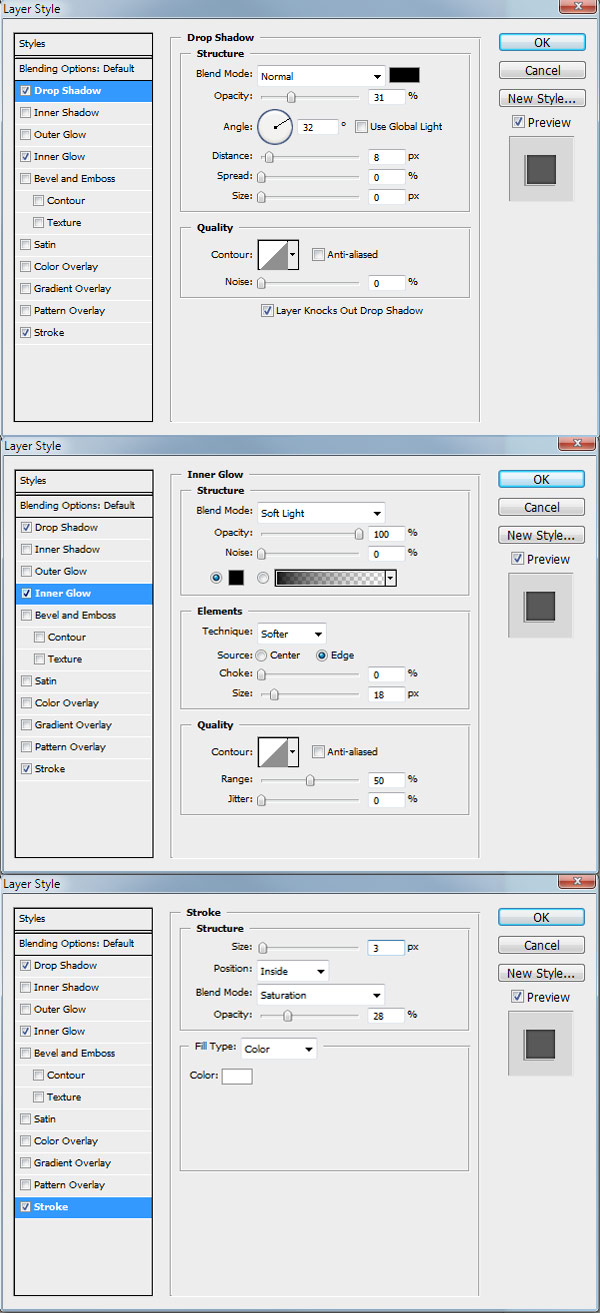
你现在应该得到了与这类似的效果。

为了像最终效果那样有一些透明的方块,要在这个图层上创建一个透明蒙版,然后使用50%的灰(#7a7a7a)去涂抹那些你想使其透明的方块。这可能会是个无聊的过程,
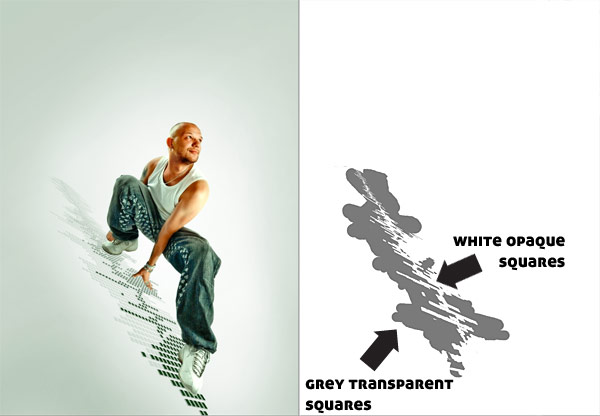
(图释:①中部:白色不透明区 ②灰色透明区)
现在,给数码音量图添加一些视觉刺激。复制图层,设置不透明度为68%,并且对透明图层应用下图曲线(COMMAND+M)。然后,你得到了这个。蒙版中的灰色应当变为黑色,这样图层效果就只会影响不透明区。
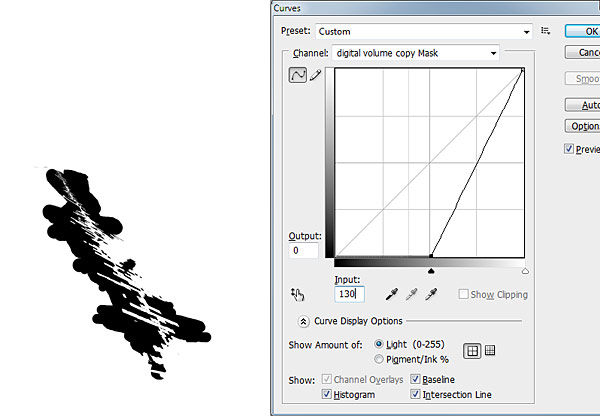
效果应该看起来是这个样子。

我们到了一个需要优雅地处理多处弯曲的步骤,但是,其核心方法不过是拷贝、移动和使用变形工具模仿曲线。然而,这里令人头痛的是,有些线条会被错误地弯曲,我不得不手工修正它们。我必须声明,在这里会消耗大量的时间,但是我的确没有想到其他制作曲线的好方法。

用与之前相同的方法做一个透明蒙版,用50%的灰遮盖透明方块。

(图释:用蒙版创建一些透明方块,同时保持中间不透明。)
学习 · 提示
相关教程







